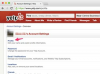SD-Karte
Eine SD-Karte ist eine kleine Speicherplatte, die mit Kameras, Mobiltelefonen und anderen tragbaren Geräten verwendet wird. Sie werden vom Computer über einen internen oder externen Kartenleser gelesen. Bei einigen tragbaren Geräten können Sie ein USB-Kabel direkt an das Gerät anschließen, um auf die Daten auf der Karte zuzugreifen. Viele Linux-Distributionen werden SD-Karten automatisch mounten. Wenn die Karte nicht automatisch eingehängt wird, können Sie mit dem Befehl "mount" auf die Karte zugreifen.
Schritt 1
Öffnen Sie ein Terminalfenster. Das Terminalfenster-Programm finden Sie unter "Systemprogramme", "Zubehör", "Dienstprogramme", "Xshells" oder im untere Symbolleiste und heißt "Terminal", "Konsole" oder "XTerm", je nach Distribution, die Sie verwenden verwenden.
Video des Tages
Schritt 2
Stecken Sie die SD-Karte in den SD-Kartenleser des Computers oder in einen externen SD-Kartenleser, der an den USB-Port des Computers angeschlossen ist.
Schritt 3
Geben Sie den Befehl "fdisk -l" ein, um die Festplatten aufzulisten, auf die der Computer zugreifen kann. Notieren Sie sich den Gerätenamen der SD-Karte. Es ist der erste Teil einer der Ausgabezeilen und sieht wie "/dev/sdc1" aus.
Schritt 4
Geben Sie den Befehl "mkdir /mnt/SD" ein, um einen Einhängepunkt für die SD-Karte zu erstellen. Sie können "/mnt/SD" in jedem beliebigen Verzeichnis ersetzen.
Schritt 5
Geben Sie den Befehl "mount -t vfat /dev/sdc1 /mnt/SD" ein, um die SD-Karte zu mounten. Die Option "-t vfat" teilt dem Betriebssystem mit, dass es sich um ein Windows-Dateisystem handelt. Ersetzen Sie "/dev/sdc1" durch den Gerätenamen aus Schritt 3. Ersetzen Sie "/mnt/SD" durch den Namen des Verzeichnisses, das Sie in Schritt 4 erstellt haben.
Schritt 6
Geben Sie den Befehl "cd /mnt/SD" ein, um auf die Dateien auf der SD-Karte zuzugreifen.